iPhone, iPad ve Mac için Slack'te daha sonra gönderilecek mesajlar nasıl planlanır
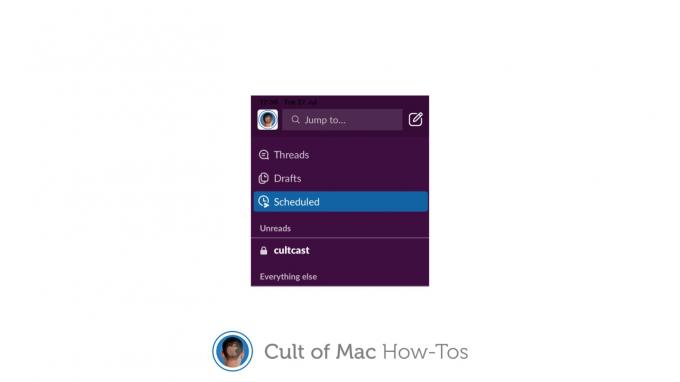
Resim: Killian Bell/Mac Kültü
Bu önemli mesajı bir meslektaşınıza göndermek için iyi bir zaman değil mi? Gevşek mesajları daha sonra masaüstü ve mobil cihazlarda gönderilecek şekilde planlamanıza olanak tanır. Siz sadece tarih ve saati seçin, gerisini Slack halleder.
Özelliği iPhone, iPad ve Mac'te nasıl kullanacağınız aşağıda açıklanmıştır.
Slack, uygunsuz zamanlarda iş arkadaşlarınızı istemeden rahatsız etmenizi engelleyen bir dizi önlemle birlikte gelir. Bunlardan biri, hemen gönderilmeyen mesajlar oluşturmanıza olanak tanıyan zamanlama özelliğidir.
Araç, önemli toplantılar veya kişisel etkinlikler gibi şeyleri planlamanıza yardımcı olur ve kullanımı daha kolay olamazdı. Size nasıl olduğunu göstereceğiz.
Slack'te mesajlar nasıl programlanır
iPhone ve iPad'de bir Slack mesajı planlamak için şu adımları izleyin:
- öğesine dokunun. bestelemek düğmesine basarak yeni bir mesaj başlatın veya mesajınızın gönderilmesini istediğiniz mevcut bir konuşmayı açın.
- Mesajınızı yazın.
- öğesine dokunun ve basılı tutun göndermek zamanlama özelliğini açmak için düğmesine basın.
- Mesajınızı göndermek için bir tarih ve saat seçin veya özel zaman daha fazla seçenek için. Musluk Program Mesajı.
Mac'te bir mesaj planlamak için şu adımları izleyin:
- Tıkla bestelemek düğmesine basarak yeni bir mesaj başlatın veya mesajınızın gönderilmesini istediğiniz mevcut bir konuşmayı açın.
- Mesaj için yazın.
- Tıkla ok Gönder düğmesinin yanında.
- Mesajınızı göndermek için bir tarih ve saat seçin veya Özel zaman daha fazla seçenek için. Tıklamak Program Mesajı.
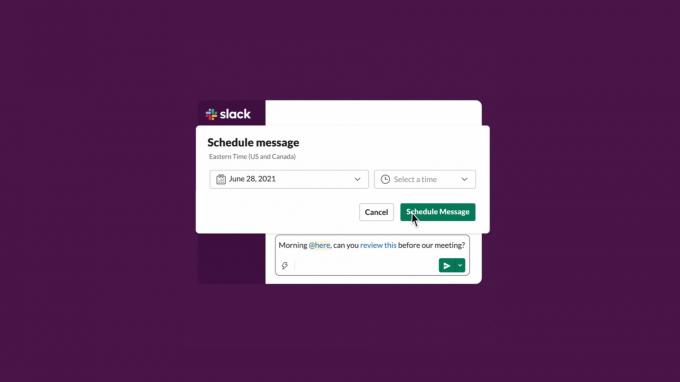
Resim: Gevşek
Tüm planlanmış mesajlarınızı iPhone, iPad veya Mac'te görüntülemek için zamanlanmış Slack'in kenar çubuğundaki kanal. Buradan mesajları yeniden planlayabilir, gönderilmeden önce düzenleyebilir ve iptal edebilir veya silebilirsiniz.


